Pulihkan semua data daripada peranti iOS anda, sandaran iTunes dan iCloud.
Mengapa Kenalan Hilang dari iPhone? 6 Pembetulan Pantas
Membuka apl Kenalan iPhone anda hanya untuk mendapati ia kosong atau tiada entri penting ialah pengalaman yang menekan. sama ada Isu kehilangan kenalan iPhone berlaku selepas kemas kini iOS, gangguan penyegerakan atau tanpa sebab yang jelas, anda boleh mendapatkan pembetulan pantas di sini. Panduan komprehensif ini akan membimbing anda melalui sebab mengapa ini berlaku, menyediakan pembetulan pantas yang boleh anda cuba serta-merta, dan memperkenalkan kaedah yang paling boleh dipercayai untuk memulihkan kenalan yang hilang, walaupun tanpa sandaran.
Senarai Panduan
Mengapa Kenalan iPhone Saya Hilang? 5 Pembetulan Pantas untuk Memulihkan Kenalan iPhone yang Hilang Cara Terbaik untuk Memulihkan Kenalan iPhone yang Hilang tanpa SandaranMengapa Kenalan iPhone Saya Hilang?
Memahami punca adalah langkah pertama untuk menyelesaikan masalah kehilangan kenalan iPhone. Sebab biasa termasuk:
• Isu Penyegerakan iCloud: Punca yang paling kerap. Jika Kenalan iCloud dimatikan atau gagal disegerakkan dengan betul, kenalan mungkin hilang daripada peranti.
• Kemas Kini iOS Gagal: Kemas kini perisian kadangkala boleh merosakkan data atau menyebabkan tetapan penyegerakan ditetapkan semula.
• Masalah Konfigurasi Akaun: Mengalih keluar akaun e-mel (seperti Gmail atau Outlook) yang ditetapkan untuk menyegerakkan kenalan boleh memadamkan kenalan tersebut daripada iPhone anda.
• Pemadaman Tidak Sengaja: Anda atau seseorang yang mempunyai akses kepada telefon anda mungkin telah memadamkan kenalan secara tidak sengaja.
• Gangguan Perisian: Pepijat sementara dalam sistem iOS atau apl Kenalan boleh menyebabkan data tidak dipaparkan dengan betul dan menyebabkan kenalan iPhone hilang.
5 Pembetulan Pantas untuk Memulihkan Kenalan iPhone yang Hilang
Sebelum meneruskan kaedah pemulihan data yang lebih kompleks, adalah penting untuk memulakan dengan langkah penyelesaian masalah asas ini. Terdapat beberapa pembetulan biasa untuk menyelesaikan masalah kehilangan kenalan iPhone. Kaedah ini benar-benar selamat, tidak memerlukan kepakaran teknikal dan tidak akan membahayakan data sedia ada anda. Mulakan dengan penyelesaian pertama dan lakukan cara anda - ramai pengguna mendapati kenalan mereka dipulihkan selepas hanya satu atau dua semakan mudah ini.
1. Semak Tetapan iCloud Anda
Ini adalah penyelesaian yang paling biasa untuk kenalan yang hilang pada iPhone. Kenalan anda mungkin masih disimpan dengan selamat dalam iCloud tetapi tidak menyegerak dengan betul ke peranti anda. Tetapan semula ini memaksa iPhone anda untuk menyegerak semula dengan pangkalan data kenalan iCloud, selalunya memulihkan sebarang kenalan iPhone yang hilang.
Langkah-langkah:
1. Pergi ke "Tetapan" > [Nama Anda] > "iCloud".
2. Cari togol "Kenalan" dan matikannya. Apabila digesa, pilih "Keep on My iPhone".
3. Tunggu selama 30 saat, dan kemudian hidupkannya semula "HIDUP" semula. iPhone anda akan mula menyegerak dengan iCloud. Tunggu beberapa minit dan semak jika kenalan iPhone yang hilang dipulihkan.
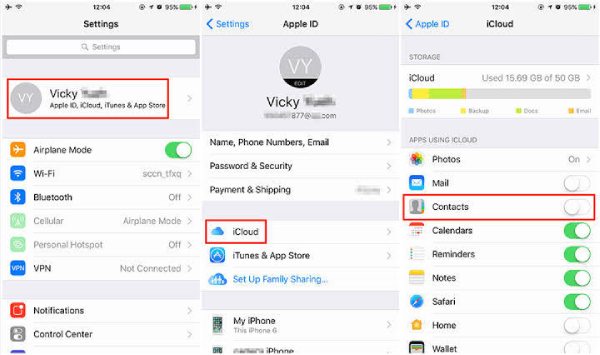
2. Mulakan semula iPhone Anda
Mulakan semula mudah boleh menyelesaikan gangguan perisian sementara dan mungkin memulihkan kenalan iPhone yang hilang itu. Memulakan semula mengosongkan cache sementara dan menetapkan semula proses sistem yang mungkin tidak berfungsi.
• Untuk iPhone X atau lebih baru: Tekan dan tahan butang "Sisi" dan sama ada butang "Volume" sehingga peluncur kuasa mati muncul. Seret peluncur, tunggu selama 30 saat, kemudian tekan dan tahan butang "Sisi" untuk menghidupkan semula iPhone anda.
• Untuk iPhone 8 atau lebih awal: Tekan dan tahan butang "Sisi" (atau "Atas") sehingga peluncur kuasa mati muncul. Seret peluncur, tunggu selama 30 saat, dan kemudian tekan dan tahan butang "Sisi" untuk memulakan semula.
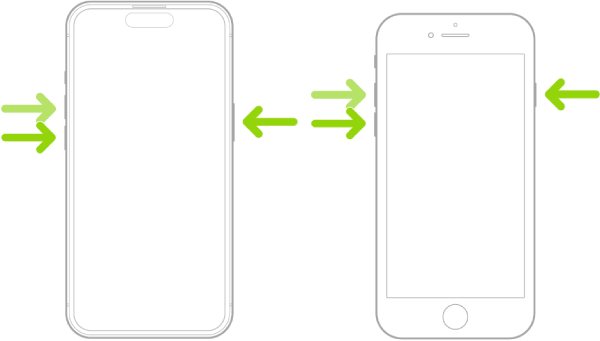
3. Semak Kumpulan Kenalan
Kadangkala kenalan anda sebenarnya tidak hilang - anda mungkin melihat senarai yang ditapis atau menyembunyikan kumpulan tertentu. Ini memastikan anda melihat kenalan daripada semua sumber yang tersedia, bukan hanya subset.
Langkah-langkah:
1. Buka apl "Kenalan" dan pergi ke bahagian "Semua Kenalan".
2. Ketik "Kumpulan" di penjuru kiri sebelah atas. Pastikan "Semua iCloud" dipilih.
3. Semak juga sama ada storan tempatan telefon anda ("Semua [Nama Telefon Anda]") dipilih.
4. Jika anda menggunakan akaun lain seperti Google atau Outlook, pastikan akaun tersebut juga dipilih.5. Ketik "Selesai" di penjuru kanan sebelah atas untuk menggunakan perubahan.
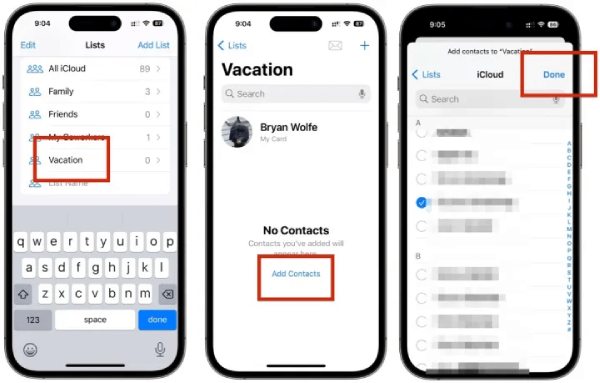
4. Log Keluar dan Kembali ke iCloud
Jika togol iCloud mudah tidak berfungsi, log keluar sepenuhnya dan kembali ke Apple ID anda boleh memaksa penyegerakan penuh penyegaran dan menyelesaikan masalah kehilangan kenalan iPhone. beliau mencipta sambungan baharu antara peranti anda dan iCloud, menyelesaikan sebarang isu pengesahan atau penyegerakan rasuah.
Langkah-langkah:
1. Pergi ke "Tetapan" > [Nama Anda]. Tatal ke bawah dan ketik "Log Keluar".
2. Apabila digesa, pilih untuk "Simpan Salinan" data anda pada iPhone.
3. Mulakan semula iPhone anda sepenuhnya. Kembali ke "Tetapan" dan log masuk semula ke Apple ID anda.
4. Pastikan "Kenalan iCloud" didayakan selepas log masuk. Semak sama ada kenalan iPhone masih hilang.
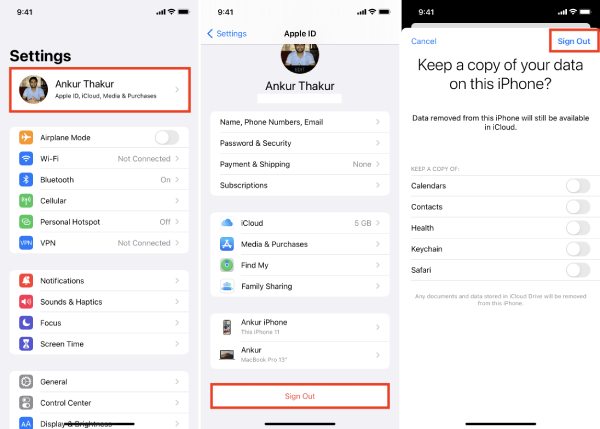
5. Pulihkan daripada Sandaran iCloud
Kaedah ini pasti akan memulihkan semua kenalan yang hilang pada iPhone, tetapi ia juga memadamkan peranti semasa anda dan menggantikannya dengan data daripada sandaran.
Langkah-langkah:
1. Pergi ke "Tetapan" > "Umum" > "Pindahkan atau Tetapkan Semula iPhone"
2. Ketik "Padam Semua Kandungan dan Tetapan" dan mulakan semula iPhone anda.
3. Dalam skrin "Apl & Data", pilih "Pulihkan daripada Sandaran iCloud" dan pilih sandaran sebelum kenalan iPhone anda hilang.
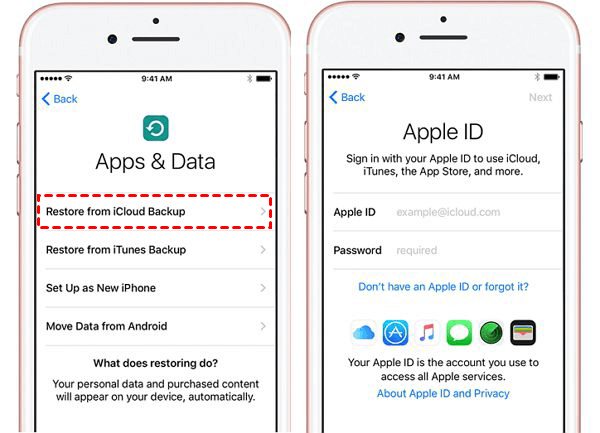
Cara Terbaik untuk Memulihkan Kenalan iPhone yang Hilang tanpa Sandaran
Jika pembetulan pantas tidak berfungsi dan kenalan anda tiada dalam iCloud, data anda mungkin masih pada peranti tetapi tidak boleh diakses. Di sinilah alat khusus seperti 4Pemulihan Data iPhone Easysoft menjadi penting. Ia direka bentuk untuk mengimbas storan iPhone anda secara mendalam untuk mencari dan memulihkan data yang hilang, termasuk kenalan, mesej, video dan banyak lagi, tanpa memerlukan sandaran. Anda boleh menggunakan 3 mod berbeza untuk memulihkan semua kenalan iPhone yang hilang dari iPhone/iTunes/iCloud dengan mudah.

Semak dan pulihkan semua kenalan iPhone, mesej dan banyak lagi fail yang hilang.
3 klik mudah untuk memulihkan data iPhone daripada peranti iOS, iTunes atau iCloud.
Dapat pratonton butiran kenalan iPhone yang hilang dan pilih untuk pulih.
Menyokong semua model iPhone dan versi iOS, termasuk iPhone 17 dan iOS 26.
100% Selamat
100% Selamat
Langkah 1Lancarkan 4Easysoft iPhone Data Recovery dan sambungkan iPhone anda ke komputer melalui kabel USB. Jika anda menggunakan sistem iOS 11 atau lebih tinggi, sila buka kunci peranti anda dan ketik butang "Amanah" pada skrin.

Langkah 2 Klik tab "Pulih daripada Peranti iOS" dan kemudian klik butang "Mula Imbas" untuk mengimbas semua data yang dipadam pada peranti iOS anda.

Langkah 3Anda boleh melihat kenalan yang hilang dan semua data pada iPhone. Anda boleh mengklik tab "Kenalan" dari anak tetingkap kiri dan pratonton butiran. Tandakan yang dikehendaki dan klik butang "Pulihkan" untuk memulihkan kenalan iPhone yang dipadam.

Kesimpulan
Kehilangan kenalan iPhone adalah membimbangkan, tetapi selalunya ia boleh diselesaikan. Sentiasa mulakan dengan menyemak tetapan iCloud anda dan mencuba pembetulan pantas yang digariskan di atas. Jika ini tidak berfungsi, 4Easysoft iPhone Data Recovery menawarkan cara yang paling selamat dan paling berkesan untuk dapatkan semula kenalan iPhone anda yang hilang terus daripada peranti anda, memberikan anda peluang pemulihan tertinggi tanpa kehilangan data. Percayai alat profesional untuk mencari perkara yang hilang.
100% Selamat
100% Selamat



